Mac备忘录怎么导出/备份和云同步? Mac备忘录使用技巧
79人参与 • 2025-05-28 • 苹果Mac
「备忘录」是 mac 上的一款常用应用,它可以帮助我们捕捉灵感、记录待办事项或保存重要信息。为了便于在不同设备间查看和管理笔记,我们可以将笔记导出为 pdf 格式,与 icloud 等云服务同步,甚至导出整个备忘录数据库进行备份。

导出和备份 mac 备忘录
方法 1:将笔记导出为 pdf
mac 的「备忘录」应用目前只支持将笔记导出为 pdf 格式。操作步骤如下:
1、打开「备忘录」应用,选中要导出的笔记。
2、在顶部菜单栏选择「文件」>「导出为 pdf」。
3、选择位置并保存。
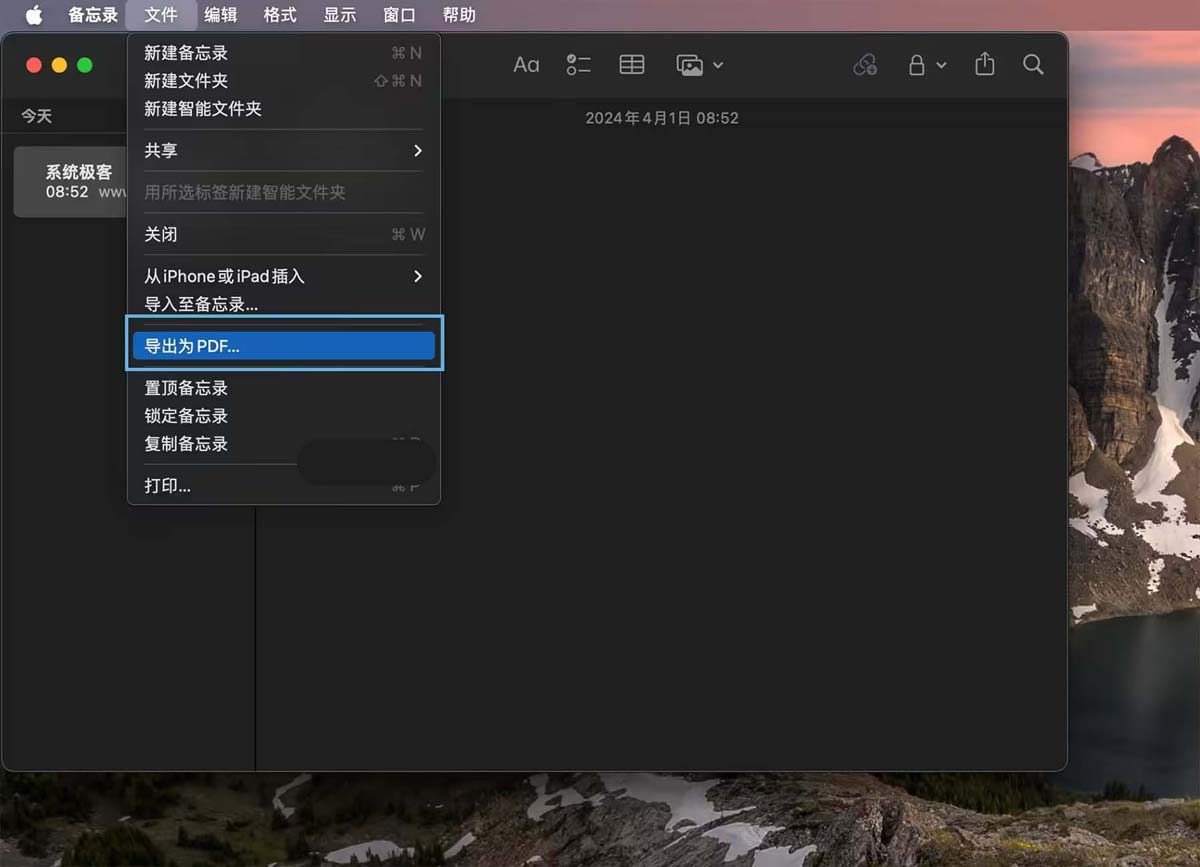
导出为 pdf
导出的 pdf 文件会保留原始笔记的结构和格式,但需要逐条导出。需要注意的是,pdf 格式不支持导入和恢复笔记。
方法 2:备份 macos 备忘录数据库
如果你不使用云服务同步备忘录,建议定期使用 time machine 备份系统,或者备份 macos 的备忘录数据库。操作步骤如下:
1、打开「访达」,在菜单栏选择「前往」>「前往文件夹」(快捷键⌘command + ⇧shift + g)。
2、访问以下路径:
~/library/group containers/group.com.apple.notes/
3、将整个文件夹复制到安全的位置。
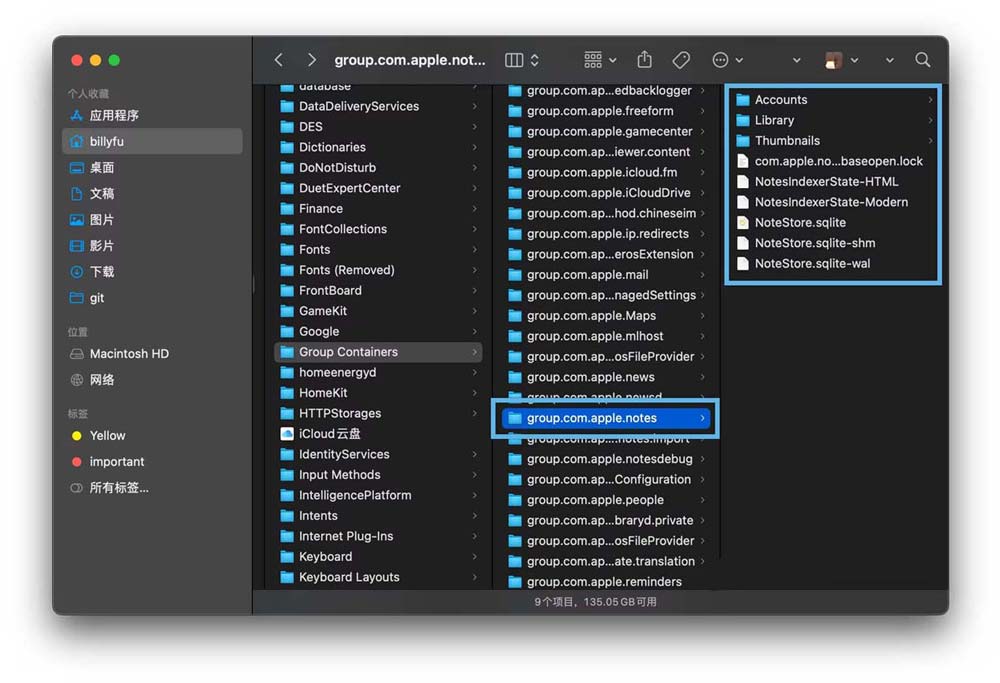
备忘录存储路径
在以上文件夹中,文本数据存储在notestore.sqlite数据库文件中,媒体内容则位media、fallbackimages和previews等文件夹里。这样,在系统重装或应用出现问题时,可以通过覆盖文件恢复备忘录。
同步 mac 备忘录
以下步骤适用于 macos sonoma 和 ventura,同步方式任选其一,不要同时开启多项,可能会有冲突。
方法 1:与 icloud 进行同步
icloud 是 apple 提供的云存储服务,支持自动同步 mac、iphone 和 ipad 上的备忘录。同步步骤如下:
1、点击左上角的 apple 图标,选择「系统设置」。
2、点击你的 apple id 个人资料名称,选择「icloud」。
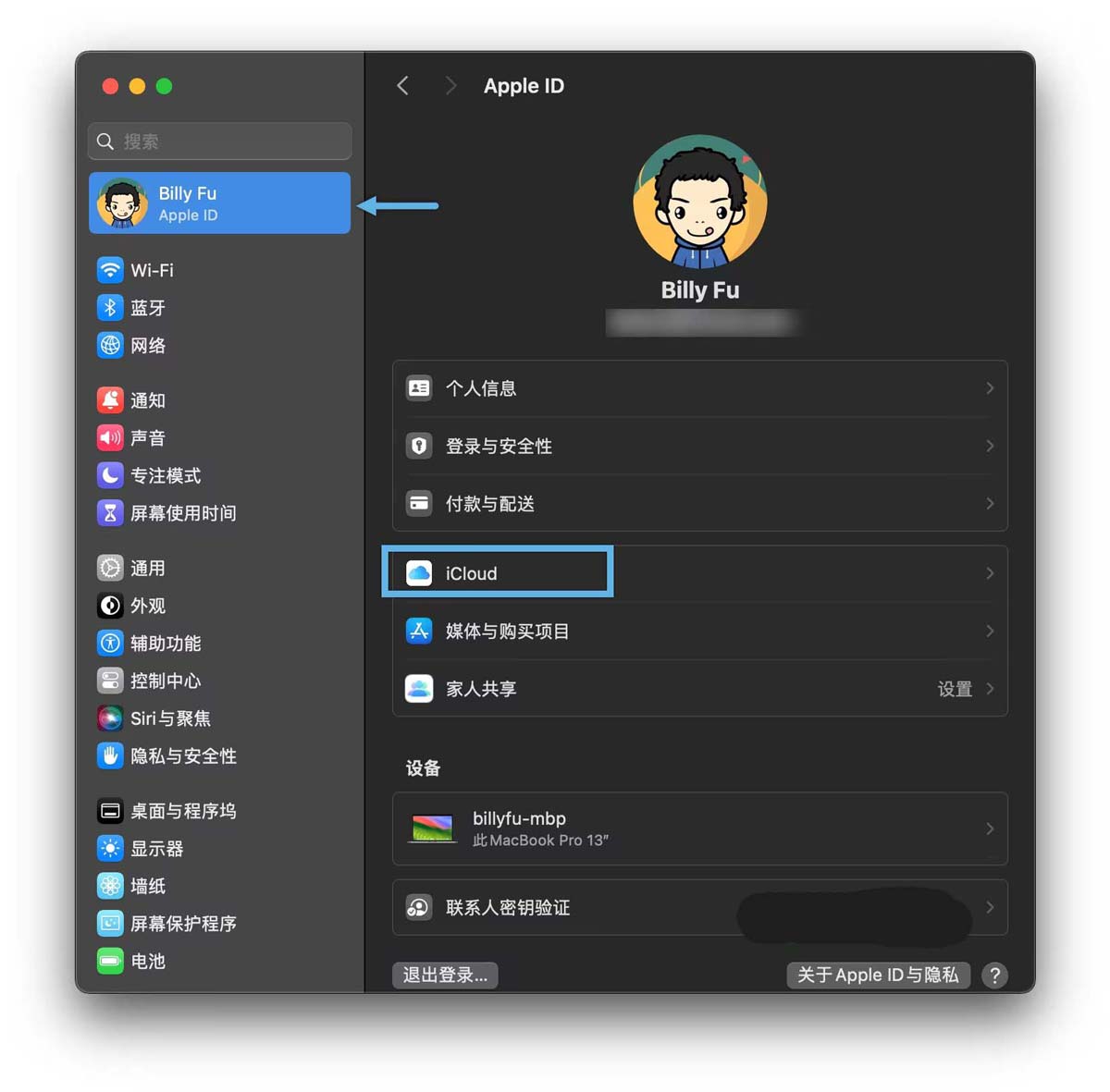
选择 icloud
3、点击「显示更多 app」,选择「备忘录」。
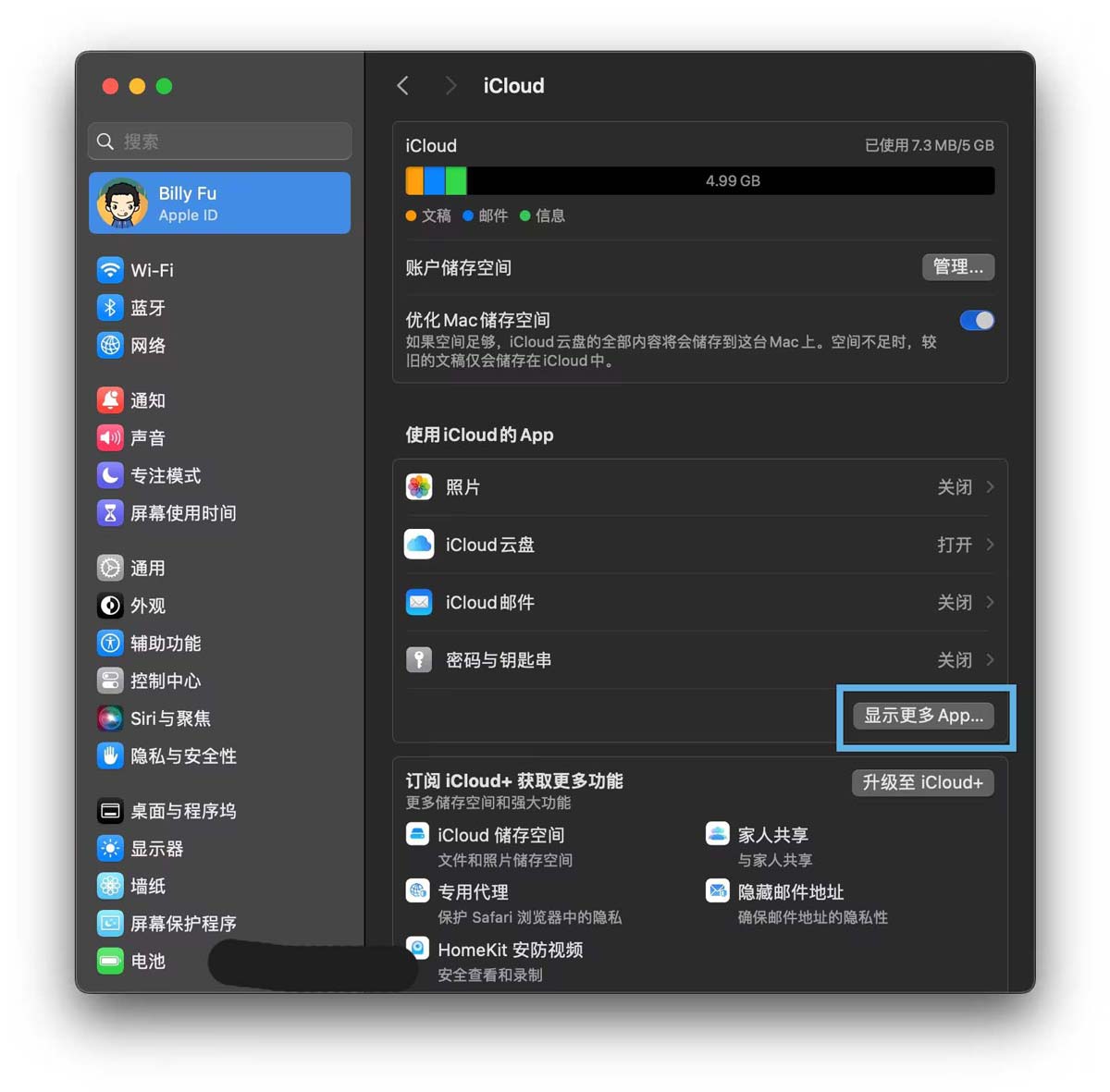
选择显示更多 app
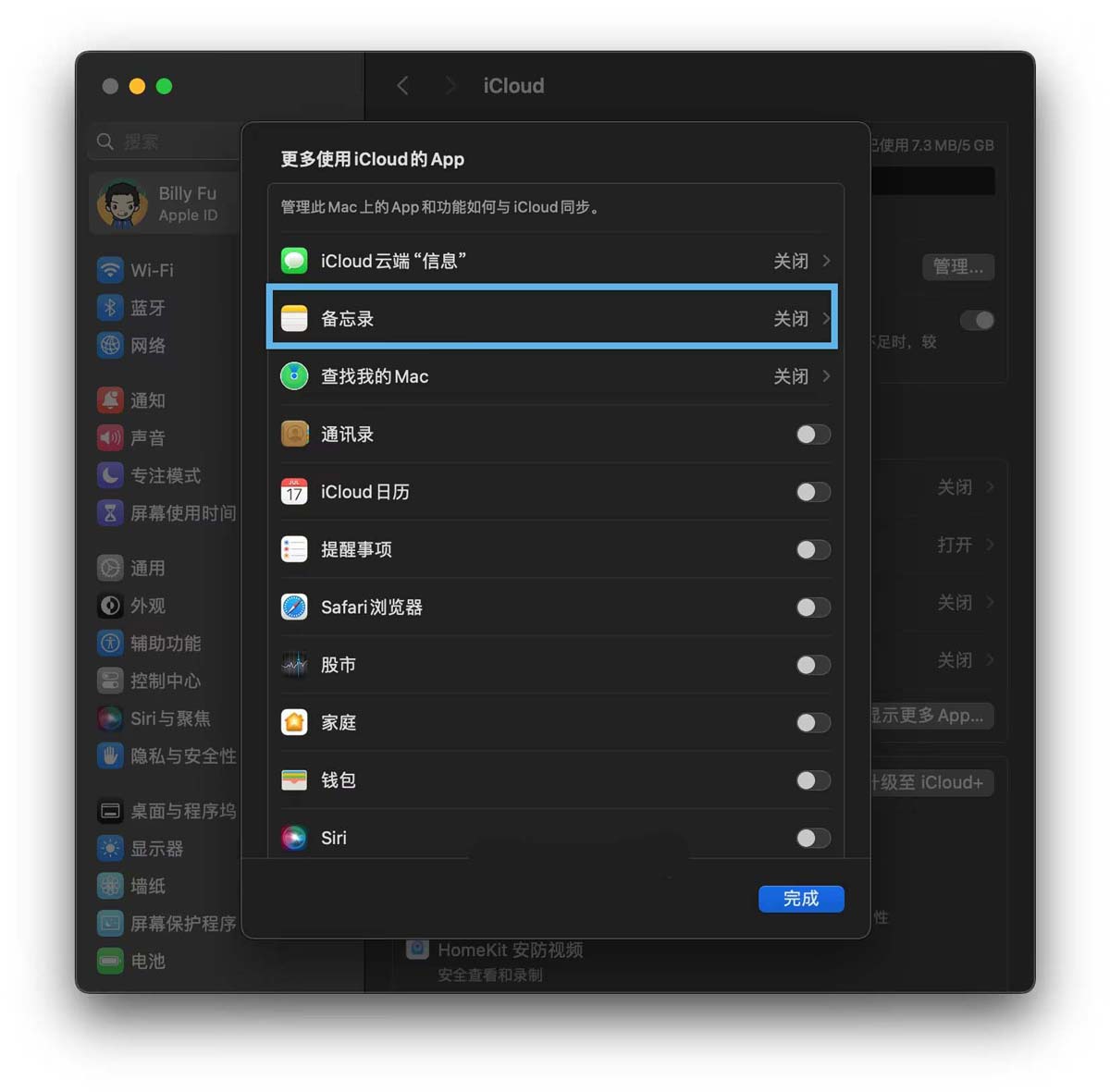
选择备忘录
4、打开「同步此 mac」开关,然后返回。
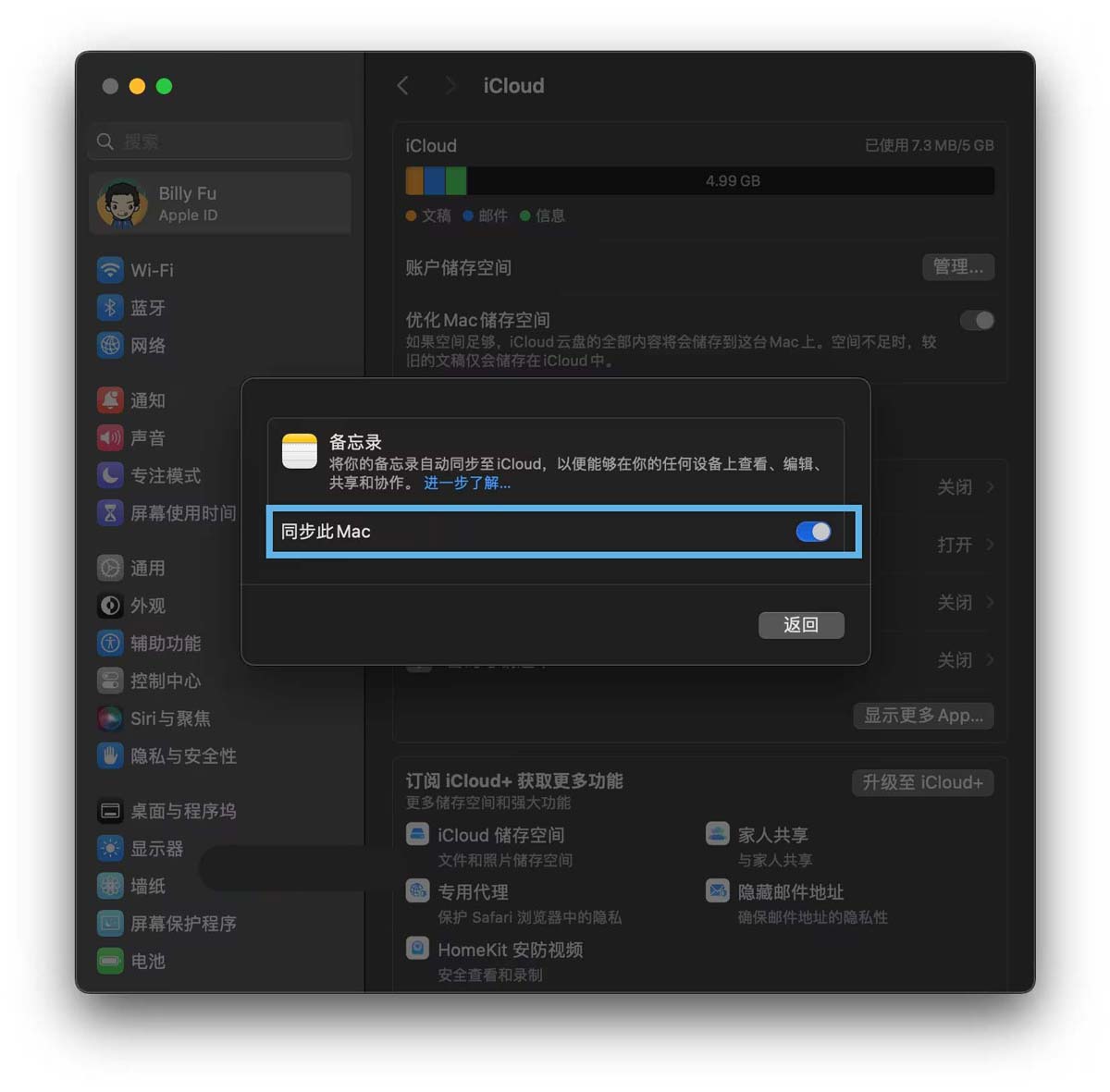
启用同步此 mac 开关
完成设置后,备忘录内容将自动与 icloud 同步。
方法 2:与 google 帐户同步
mac 的「备忘录」也可以与 google 帐户同步,笔记会存储在 gmail 的 notes 标签中。操作步骤如下:
1、打开「备忘录」应用,在菜单栏选择「备忘录」>「账户」。
2、在弹出窗口中选择「添加账户」,选择「google」
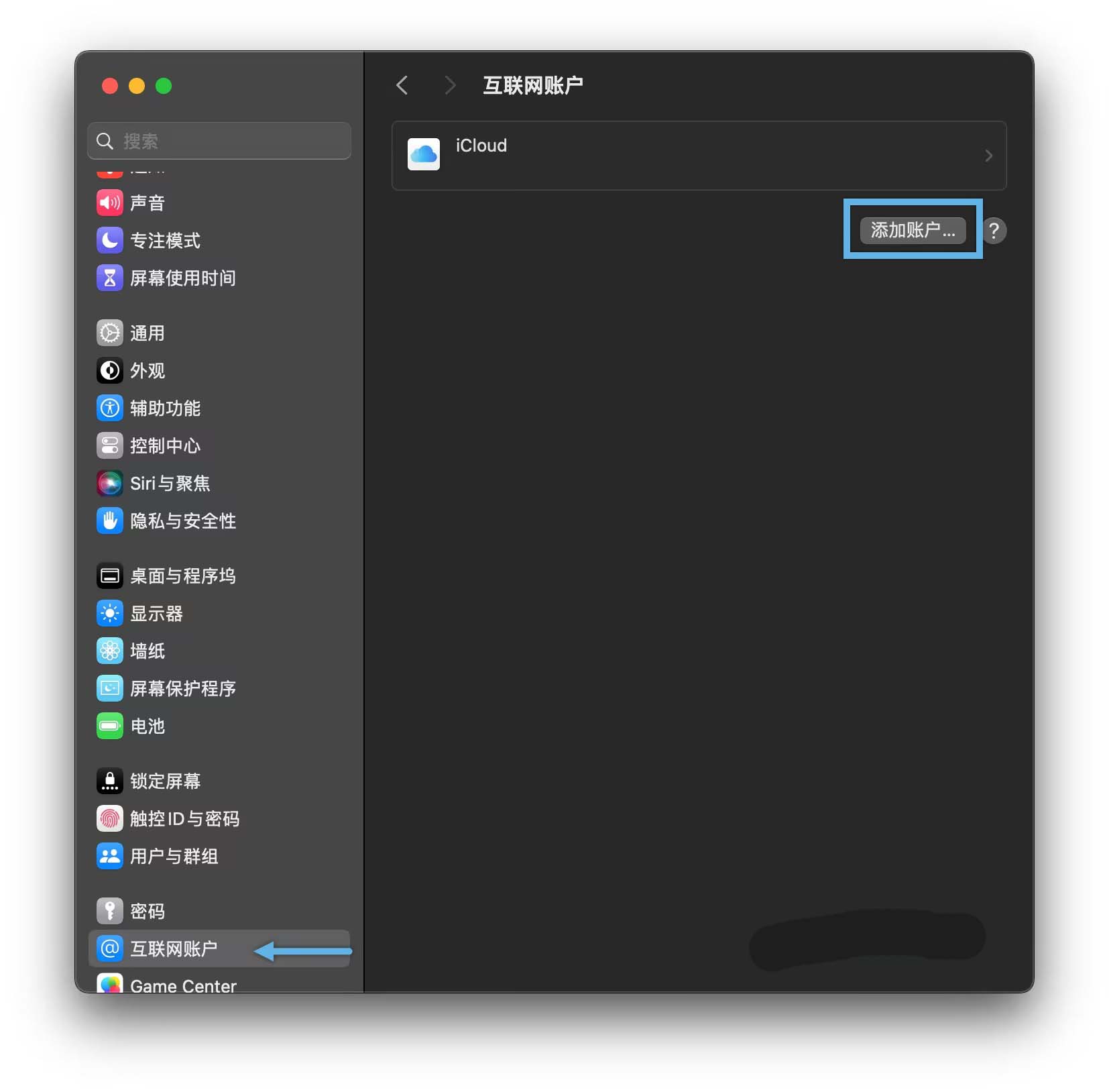
添加账户
您想发表意见!!点此发布评论






发表评论